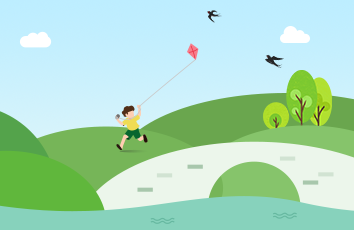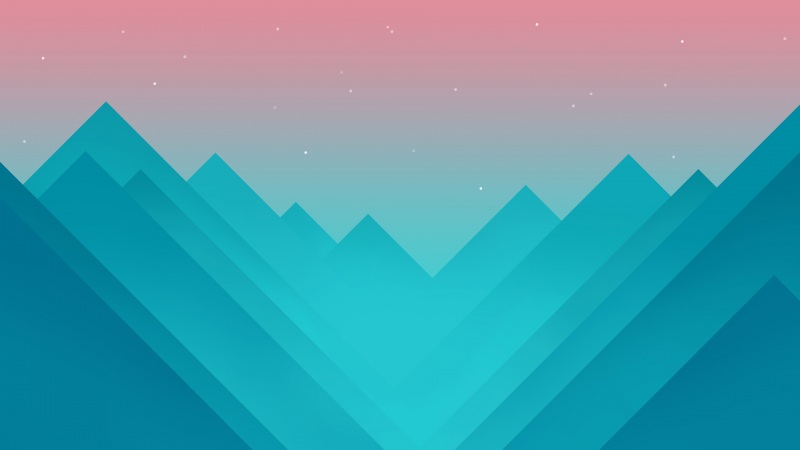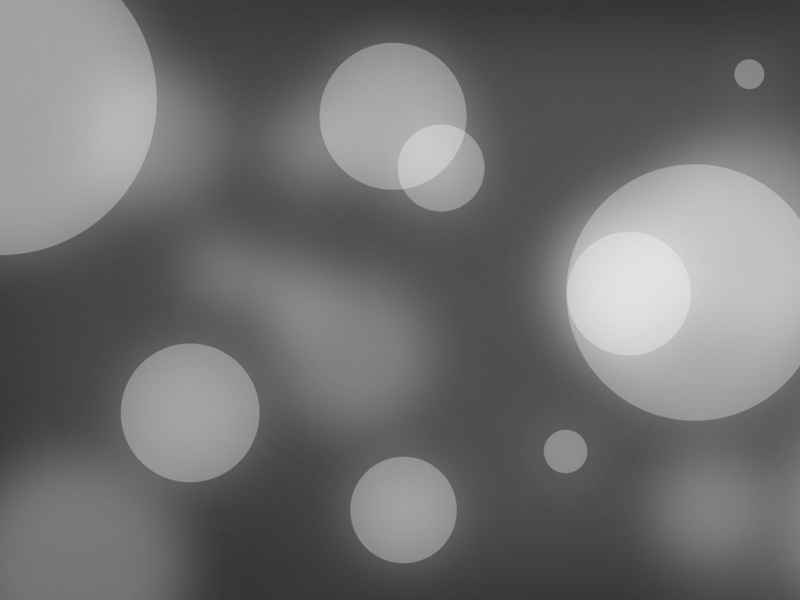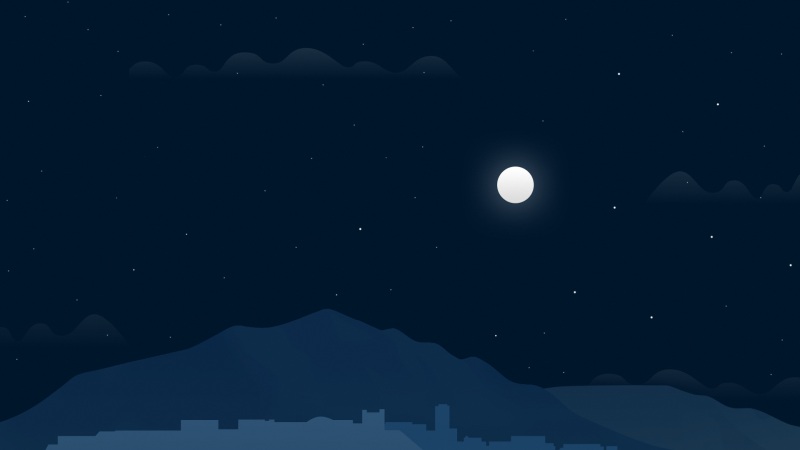剪切文件这是我们电脑操作中比较常用的,同时也很容易导致文件丢失的。特别是文件剪切后,被其他操作打断,不直接粘贴的话很容易丢失。那么如果电脑剪切后丢失的文件怎么恢复呢?遇到了先不要着急,还是有办法可以帮你找回丢失的文件。
首先剪切只是把那些文件暂存到剪贴板里,粘贴的时候再从剪贴板里读出来,写入到目的文件夹。因为被剪切的文件通常存储在剪贴板上,一旦中间出现错误,就会被系统直接隐藏。具体操作如下:
当我们选择丢失的文件时,为了找回丢失的文件,我们可以打开电脑桌面。进入【开始】点击【设置】打开【设置】对话框,单击【系统】弹出【主页】对话框,选择【剪贴板】然后一定要打开【剪贴板历史记录】,以便记录剪切和粘贴的内容。按【WINDOWS徽标键】+V快捷键。电脑桌面右下角的弹出对话框里有剪贴板历史,可以随时调用。
剪切时保存在剪贴板上的信息,只有再剪贴另外的信息,或停电、或退出windows,或有意地清除时,才可能更新或清除其内容,即剪贴一次,就可以粘贴多次。
您可以查看剪切文件。如果剪切板中没有找到剪切文件,那么就无法通过系统粘贴板找回丢失的文件。
剪切常规文件或文件夹后,原始数据总是保留在原始磁盘中。如果写入新的数据,这些文件就会消失,想要及时恢复成功,可以先选择专业的数据恢复软件试试。我们就直接以失易得数据恢复软件为例,来说一下电脑剪切后丢失的文件怎么恢复的:
步骤1:运行失易得数据恢复软件。选择“本地磁盘(C:\)”栏目(根据文件所在磁盘进行选择)。单击下一步。
步骤2:选择误扫描,点击“下一步”。或者是选择深度扫描功能。
步骤3:选择要丢失的文件类型,然后单击“扫描”开始扫描文件。
步骤4:扫描后找到要恢复的文件,点击预览查看,确认文件可以正常预览后,检查文件,点击右下角的“恢复”按钮,将要恢复的文件保存到指定位置。
以上就是关于电脑剪切后丢失的文件怎么恢复的方法,如果您还在为类似的问题感到烦恼,不妨手动试试看。希望推荐的方法可以帮助各位顺利解决问题。
如果觉得《电脑剪切后丢失的文件怎么恢复》对你有帮助,请点赞、收藏,并留下你的观点哦!